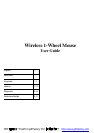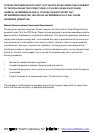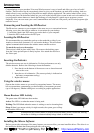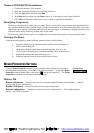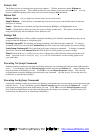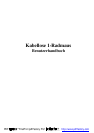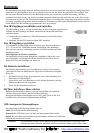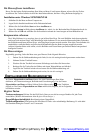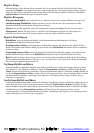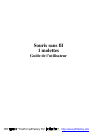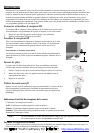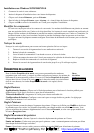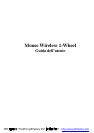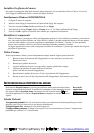Register Zeiger
Mit dem Register Zeiger können Sie das Aussehen des Cursors ändern. Klicken Sie den Pfeil-Nach-Unten
unterhalb von Schema an und legen Sie die bevorzugte Einstellung fest. Das darunterliegende Fenster zeigt die
Zeiger für jedes Schema. Mit Durchsuchen können Sie zusätzliche Zeiger anwählen, und mit der Schaltfläche
Speichern unter können Sie Ihr eigenes Schema erstellen.
Register Bewegung
Zeigergeschwindigkeit: Hier stellen Sie ein, wie schnell sich der Cursor aufdem Bildschirm bewegen soll.
Standardsprung Schaltfläche: Wählen Sie dieses Feld an, stellt sich der Cursor automatisch auf die
Standardschaltfläche in jedem neuen Dialogfeld oder Fenster.
Orten: Ist dieses Feld angewählt, wird beim Drücken und Freigeben der [Strg]-Taste der Cursor markiert.
Mausspuren: Wählen Sie dieses Feld an, wenn Ihr Cursor Mausspuren anzeigen soll. Diese Option ist
nützlich, wenn Sie mit einer LCD-Anzeige arbeiten, auf der der Cursor schlecht zu sehen ist.
Register Einstellungen
Befehlsliste: Zeigt alle verfügbaren Befehle (auch Benutzerdefinierte Befehlsmenüs), die Sie den
NetJump/LuckyJump-Gittern zuweisen können.
NetJump (oberes Gitter): Im NetJump-Gitter sind Befehle gruppiert, die allgemein zum Stöbern im Web
dienen. Zum Ändern eines Befehls wählen Sie einen Neuen aus der Befehlsliste und klicken auf das zu ändernde
Symbol im Gitter.
LuckyJump (unteres Gitter): Im LuckyJump-Gitter sind Mehrzweckbefehle gruppiert. Zum Ändern eines
Befehls wählen Sie einen Neuen aus der Befehlsliste und klicken auf das zu ändernde Symbol im Gitter.
Rad: Bei Wahl des Feldes Rollrichtung umkehren box ändert sich beim Drehen des Rollrades die Rollrichtung.
Mit den Optionsschaltflächen Rollen oder Eine »Seite« pro Rolleinheit rollen legen Sie die Rollgeschwindigkeit
Ihren Arbeitsgewohnheiten entsprechend fest.
NetJump
-Befehle ausführen
NetJump kombiniert allgemeine Aufgaben zum Stöbern im Web in einer praktischen Gruppe und legt sie direkt
unter den Cursor. Um NetJump zu benutzen, öffnen Sie Eigenschaften von Maus und wählen Sie das Register
Tasten. Weisen Sie NetJump der gewünschten Taste im eingeblendeten Menü zu. Mit Klick auf OK schließen Sie
das Fenster Eigenschaften von Maus. Drücken Sie jetzt die zugewiesene Taste, um das NetJump-Gitter zu öffnen
und Ihren Befehl auszuführen. (Anleitungen zum Anpassen von NetJump sind im obigen Abschnitt Register
Einstellungen angegeben.)
LuckyJump
-Befehle ausführen
LuckyJump kombiniert allgemeine Aufgaben für Windows-Umgebungen in einer praktischen Gruppe und legt sie
direkt unter den Cursor. Um LuckyJump zu benutzen, öffnen Sie Eigenschaften von Maus und wählen Sie das
Register Tasten. Weisen Sie LuckyJump der gewünschten Taste im eingeblendeten Menü zu. Mit Klick auf OK
schließen Sie das Fenster Eigenschaften von Maus. Drücken Sie jetzt die zugewiesene Taste, um das
LuckyJump-Gitter zu öffnen und Ihren Befehl auszuführen. (Anleitungen zum Anpassen von LuckyJump sind im
obigen Abschnitt Register Einstellungen angegeben.)
PDF 檔案以 "FinePrint pdfFactory Pro" 試用版建立 http://www.pdffactory.com